หัวข้อที่เกี่ยวข้อง
[Chromebook] การแก้ไขปัญหา - วิธีการแก้ไขเมื่อคุณลืมรหัสผ่านลงชื่อเข้าใช้ของ Chrome OS
เมนู:
หมายเหตุ: หากคุณใช้ Chromebook ในที่ทำงานหรือโรงเรียน โปรดติดต่อผู้ดูแลระบบเพื่อขอความช่วยเหลือเพิ่มเติม
- ลงชื่อเข้าใช้ Chromebook ของคุณในฐานะผู้เยี่ยมชมหรือใช้พีซีเครื่องอื่น
หากคุณลงชื่อเข้าใช้ Chromebook ให้ออกจากระบบก่อน บนหน้าจอลงชื่อเข้าใช้ ให้เลือก [Browse as Guest].
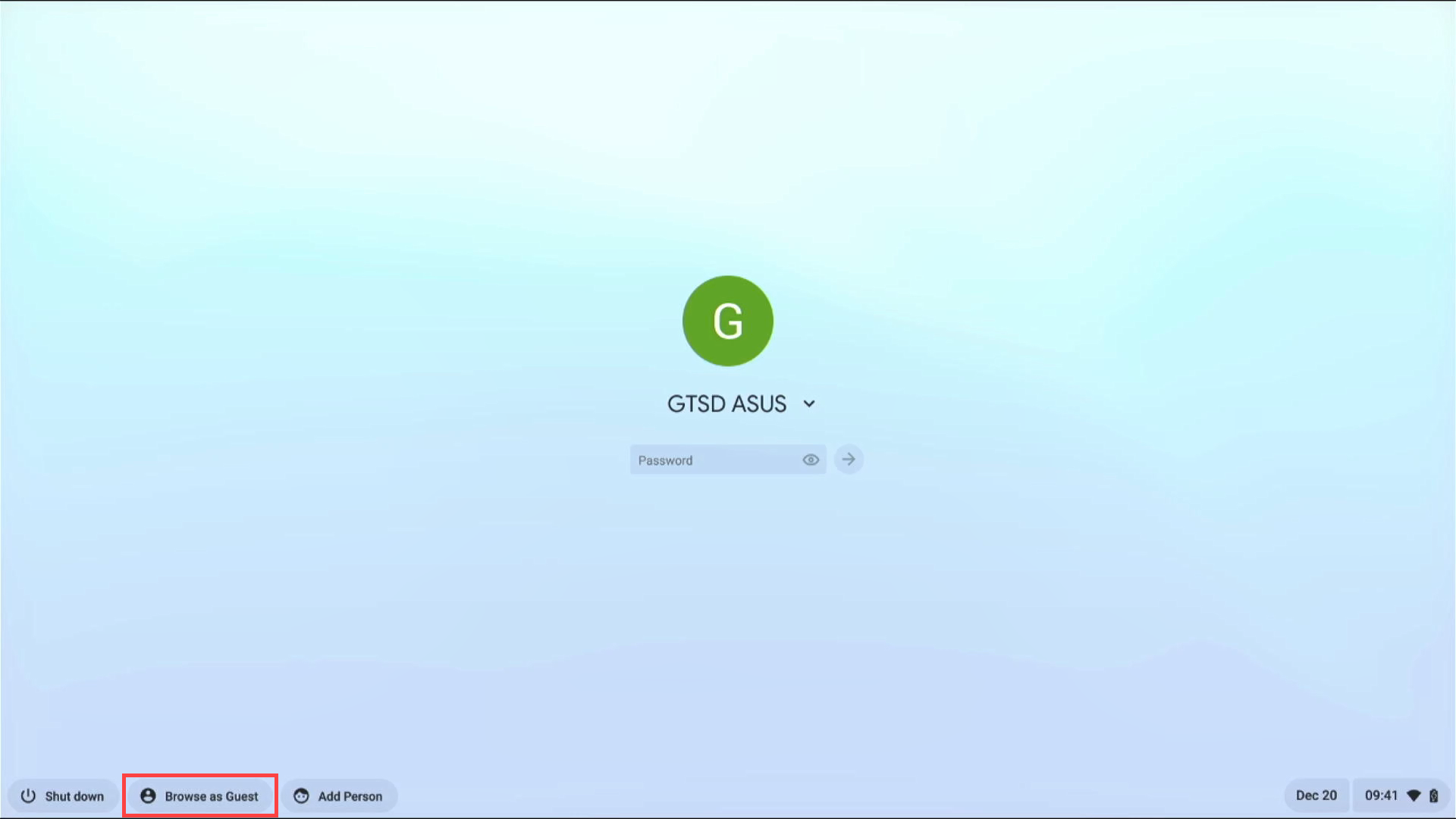
- เปิดเบราว์เซอร์และไปที่ https://accounts.google.com/signin/recovery?ec=ar_cจากนั้นทำตามขั้นตอนเพื่อรีเซ็ตรหัสผ่านของคุณ
ในระหว่างขั้นตอนการกู้คืนบัญชี พยายามอย่าข้ามคำถาม หากคุณไม่แน่ใจในคำตอบ ให้เดาให้ดีที่สุดแทนที่จะไปถามข้ออื่น การเพิ่มโอกาสในการกลับเข้าสู่บัญชี Google ของคุณมีประโยชน์ ที่นี่คุณสามารถเรียนรู้เพิ่มเติมเกี่ยวกับ เคล็ดลับในการทำตามขั้นตอนการกู้คืนบัญชี - ป้อนอีเมลหรือหมายเลขโทรศัพท์บัญชี Google ของคุณ① จากนั้นคลิก [Next]②.
หมายเหตุ: ขั้นตอนต่อไปนี้เป็นข้อมูลอ้างอิงอาจแตกต่างจากสถานการณ์การกู้คืนของคุณ
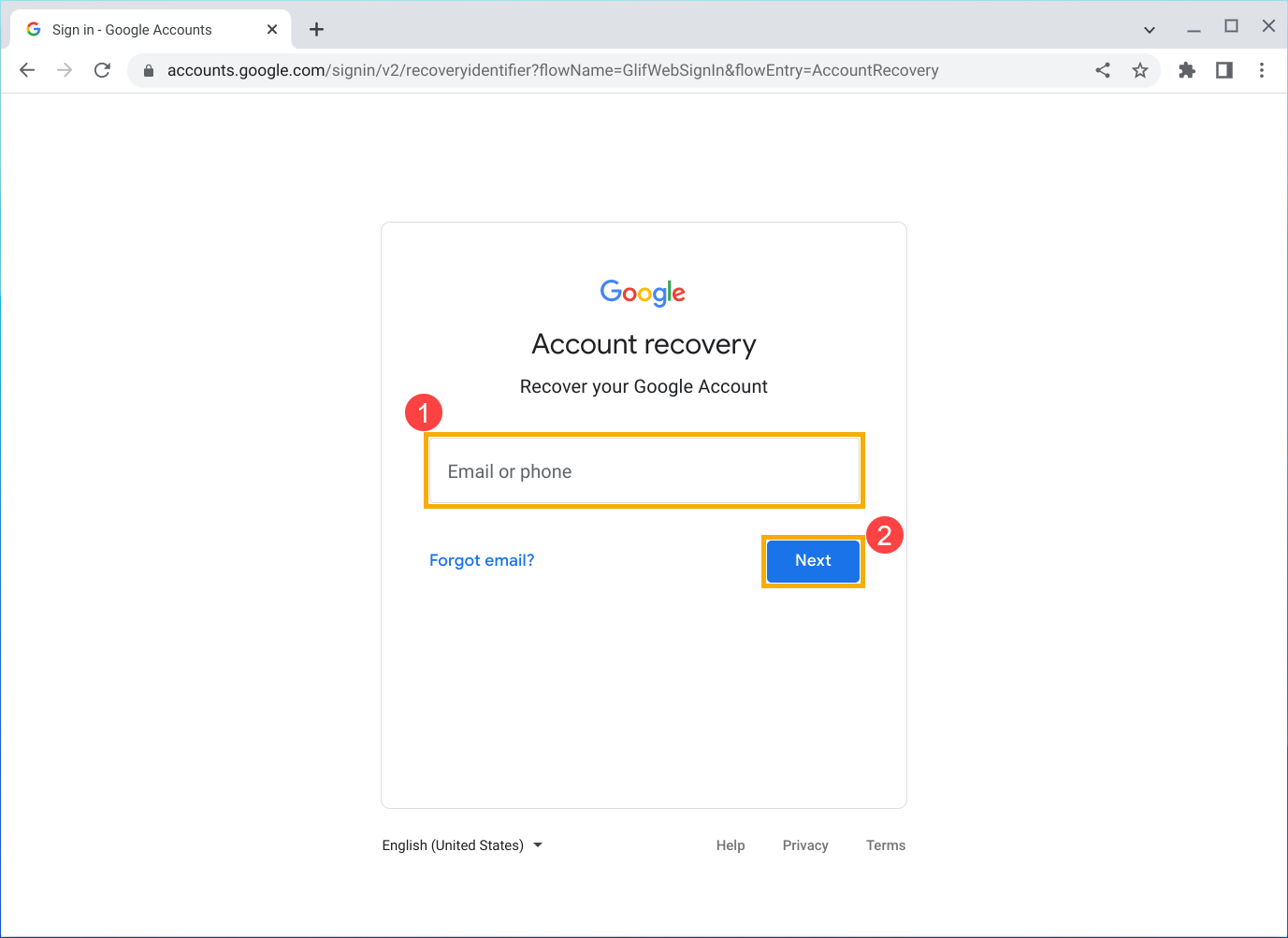
- คลิก [Try another way]③.
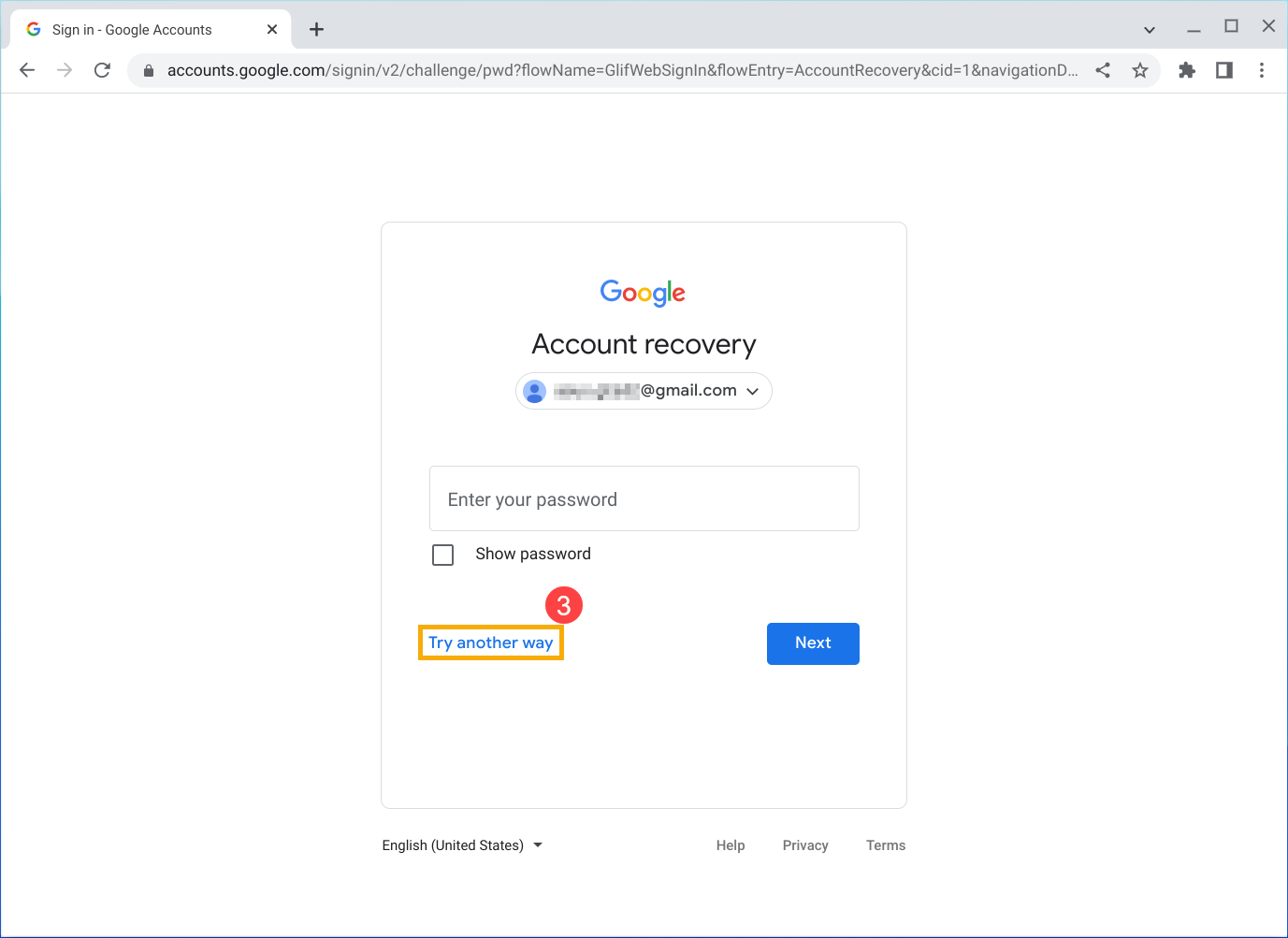
- โปรดป้อนรหัสผ่านล่าสุดที่คุณจำได้ ④ จากนั้นคลิก [Next]⑤.
หมายเหตุ: หากคุณจำรหัสผ่านล่าสุดไม่ได้ ให้ใช้รหัสผ่านก่อนหน้าที่คุณจำได้ ยิ่งล่าสุดก็ยิ่งดี หากคุณไม่สามารถจำรหัสผ่านก่อนหน้านี้ได้อย่างมั่นใจ ให้เดาให้ดีที่สุด

- หากคุณได้เพิ่มที่อยู่อีเมลสำรองในบัญชี Google ของคุณ คุณอาจได้รับข้อความ “เพิ่งส่งอีเมลพร้อมรหัสยืนยันไปที่ที่อยู่อีเมลนั้น” โปรดตรวจสอบกล่องรับอีเมลสำรองของคุณว่าได้รับอีเมลจาก Google หรือไม่
หมายเหตุ: หากคุณไม่พบ โปรดลองตรวจสอบโฟลเดอร์สแปมหรือขยะเพื่อหาอีเมลที่ชื่อว่า "คำถามเกี่ยวกับการสนับสนุนของ Google ของคุณ"
ป้อนรหัสยืนยัน จากนั้นคลิก ถัดไป เพื่อกรอกชื่อบุคคลที่คุณพยายามลงชื่อเข้าใช้
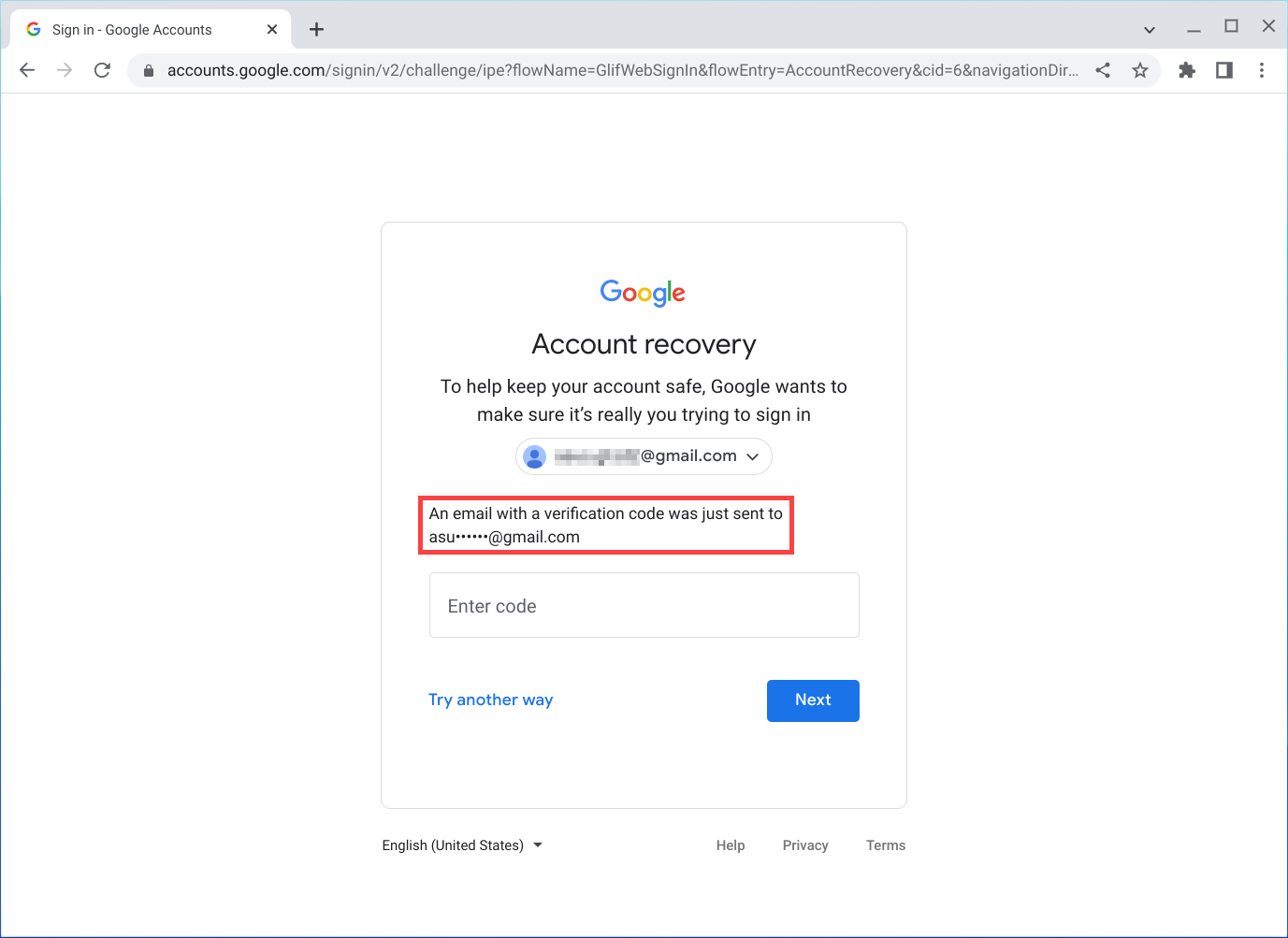
- หากคุณได้รับข้อความ “Google จะส่งรหัสยืนยันไปยังหมายเลขโทรศัพท์” คุณสามารถเลือกส่งข้อความหรือโทรเพื่อรับรหัสยืนยัน
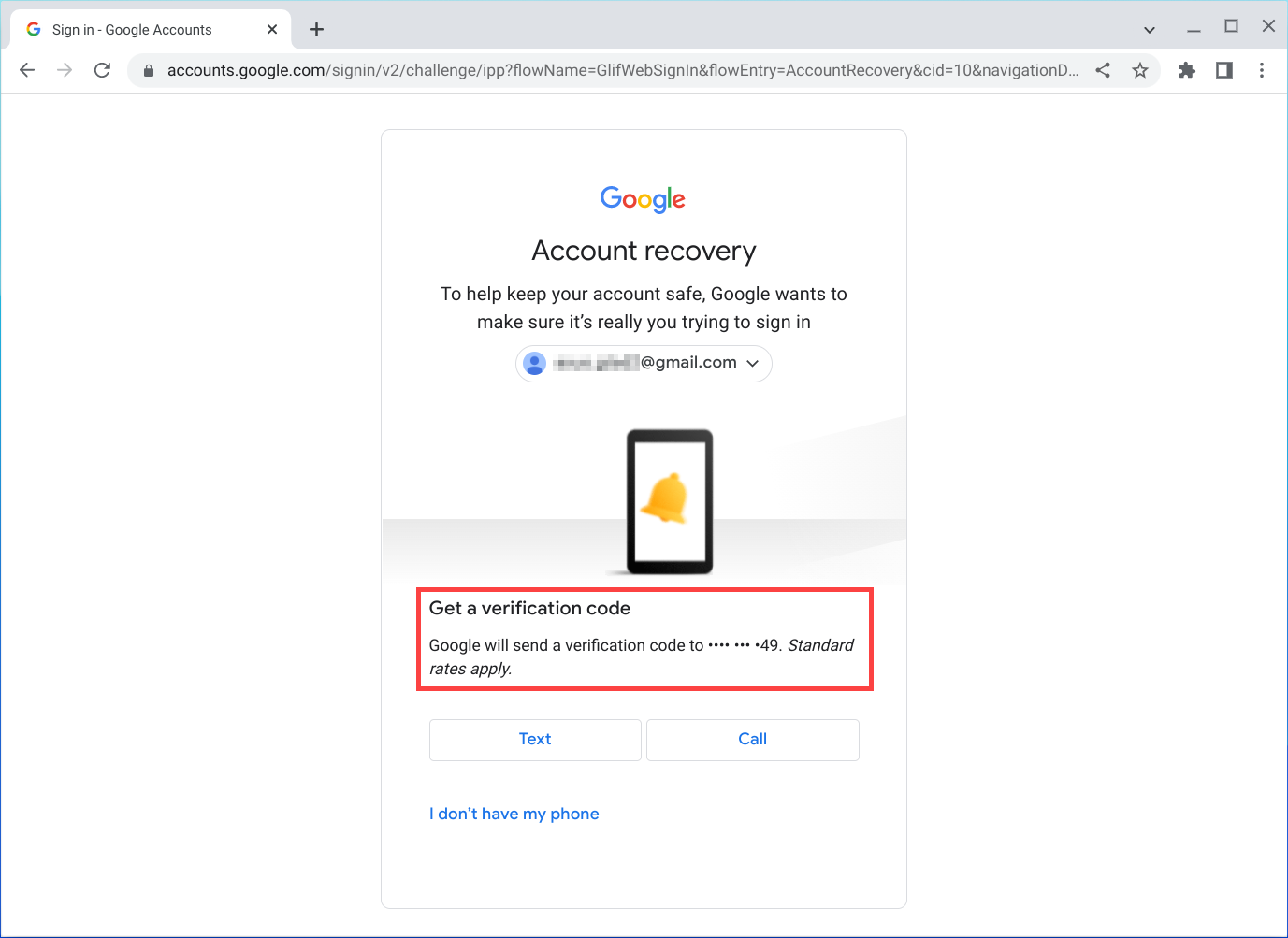
ป้อนรหัสยืนยัน จากนั้นคลิก ถัดไป เพื่อกรอกชื่อบุคคลที่คุณพยายามลงชื่อเข้าใช้
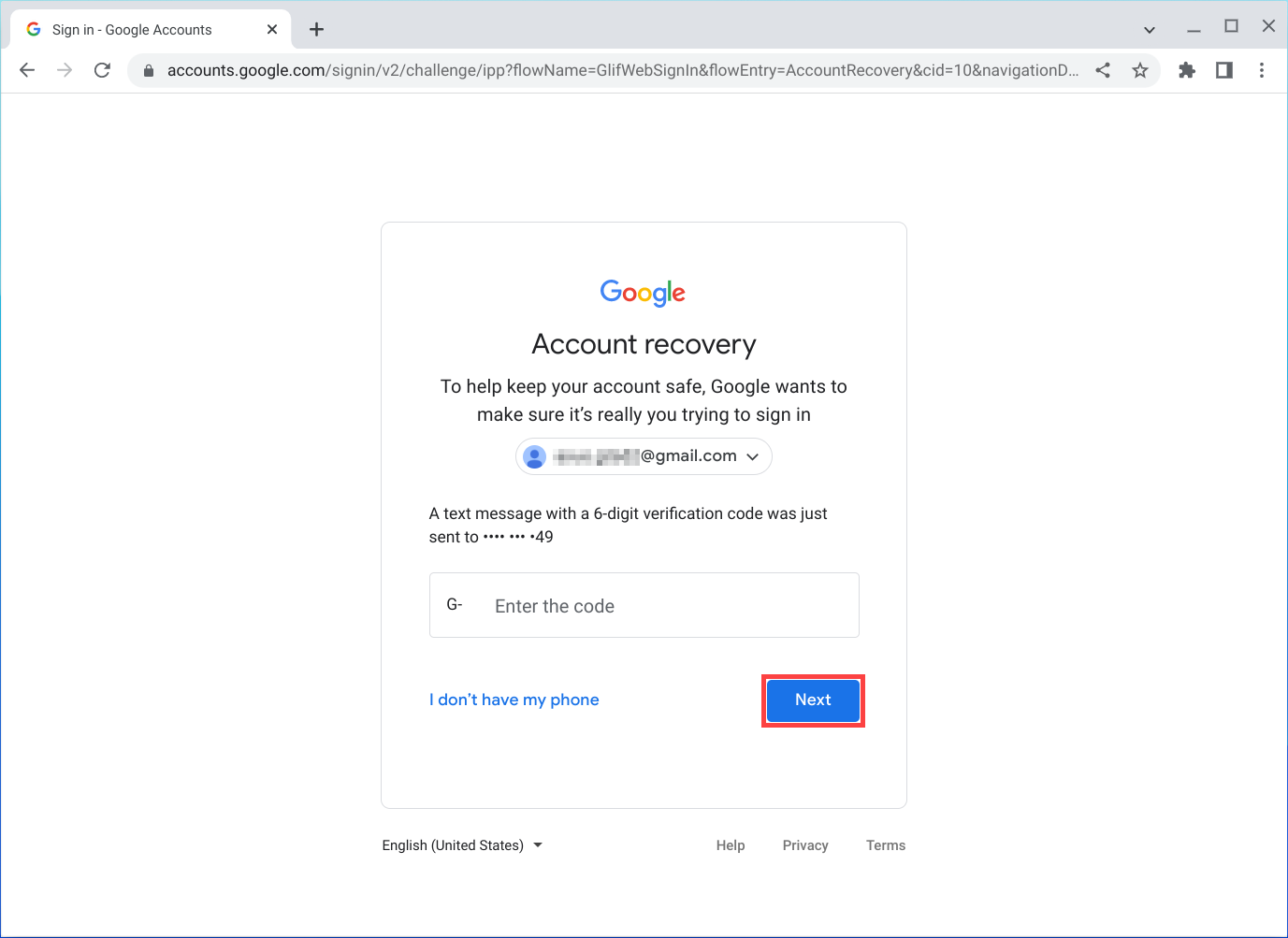
- หลังจากยืนยันรหัสแล้ว โปรดป้อนรหัสผ่านใหม่⑥ จากนั้นคลิก [Next]⑦ เพื่อรีเซ็ตรหัสผ่านให้เสร็จสมบูรณ์
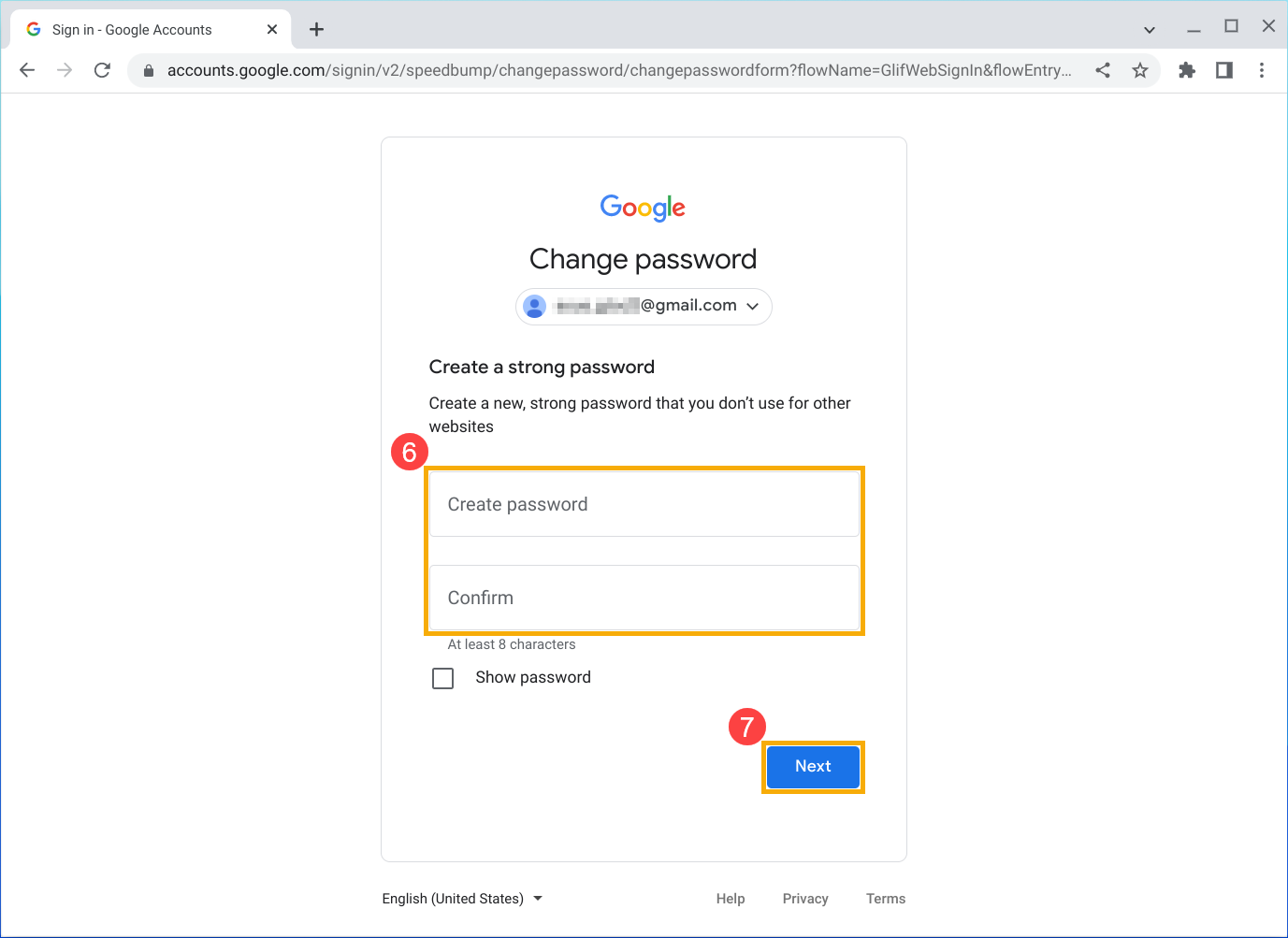
หากคุณพบปัญหาใดๆ ในระหว่างขั้นตอนการรีเซ็ตรหัสผ่าน โปรดดูที่รับความช่วยเหลือในการรีเซ็ตรหัสผ่านของคุณ
คุณลืมชื่อผู้ใช้หรือที่อยู่อีเมลของคุณ
- เปิดเบราว์เซอร์และไปที่ https://accounts.google.com/signin/usernamerecovery จากนั้นทำตามขั้นตอนเพื่อค้นหาบัญชีของคุณ
- ป้อนหมายเลขโทรศัพท์หรืออีเมลสำรองของคุณ① จากนั้นคลิก [Next]②.
หมายเหตุ: ขั้นตอนต่อไปนี้เป็นข้อมูลอ้างอิงอาจแตกต่างจากสถานการณ์การกู้คืนของคุณ
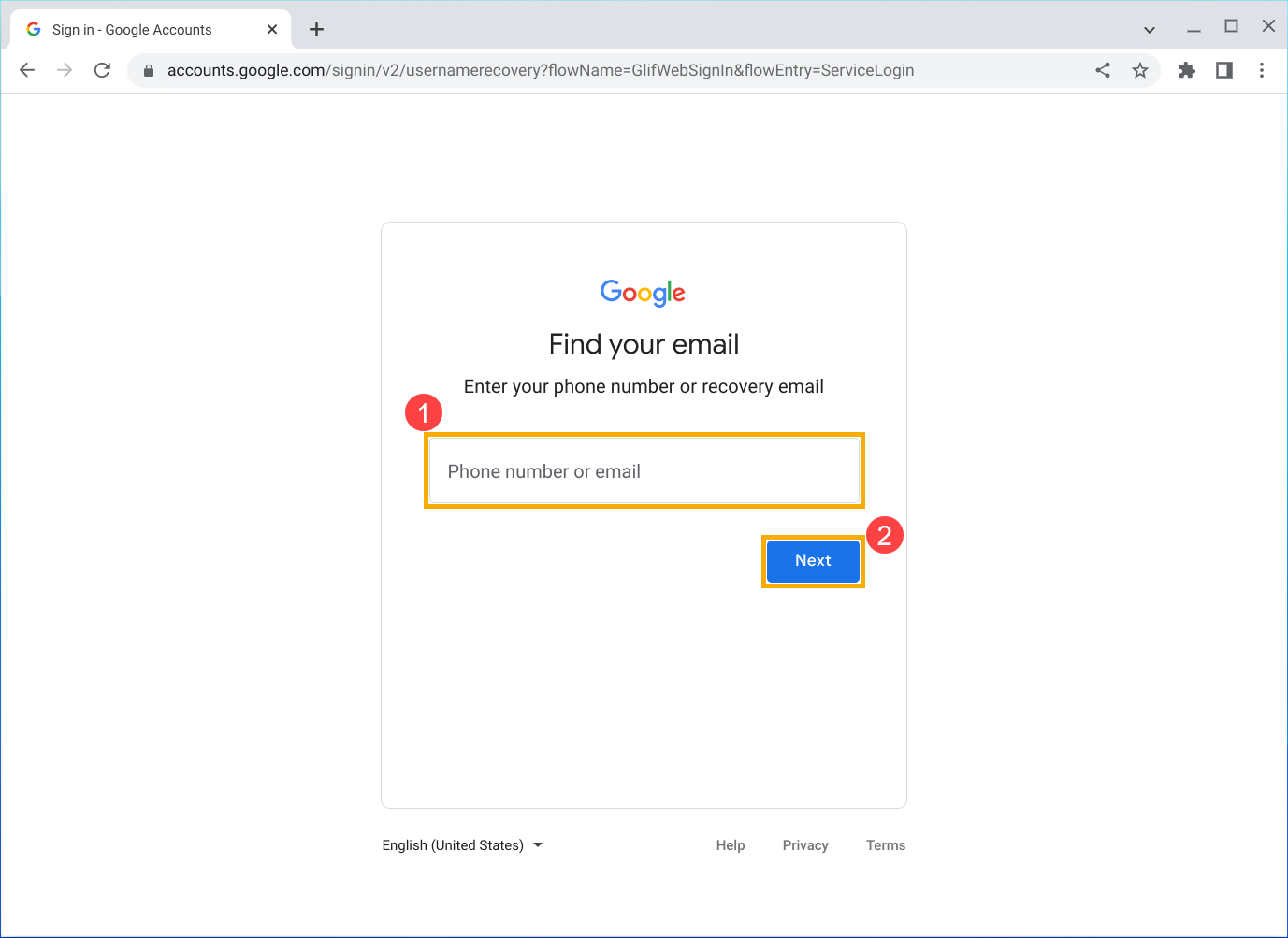
- ป้อนชื่อบัญชี Google ที่คุณต้องการค้นหา③ จากนั้นคลิก [Next]④.
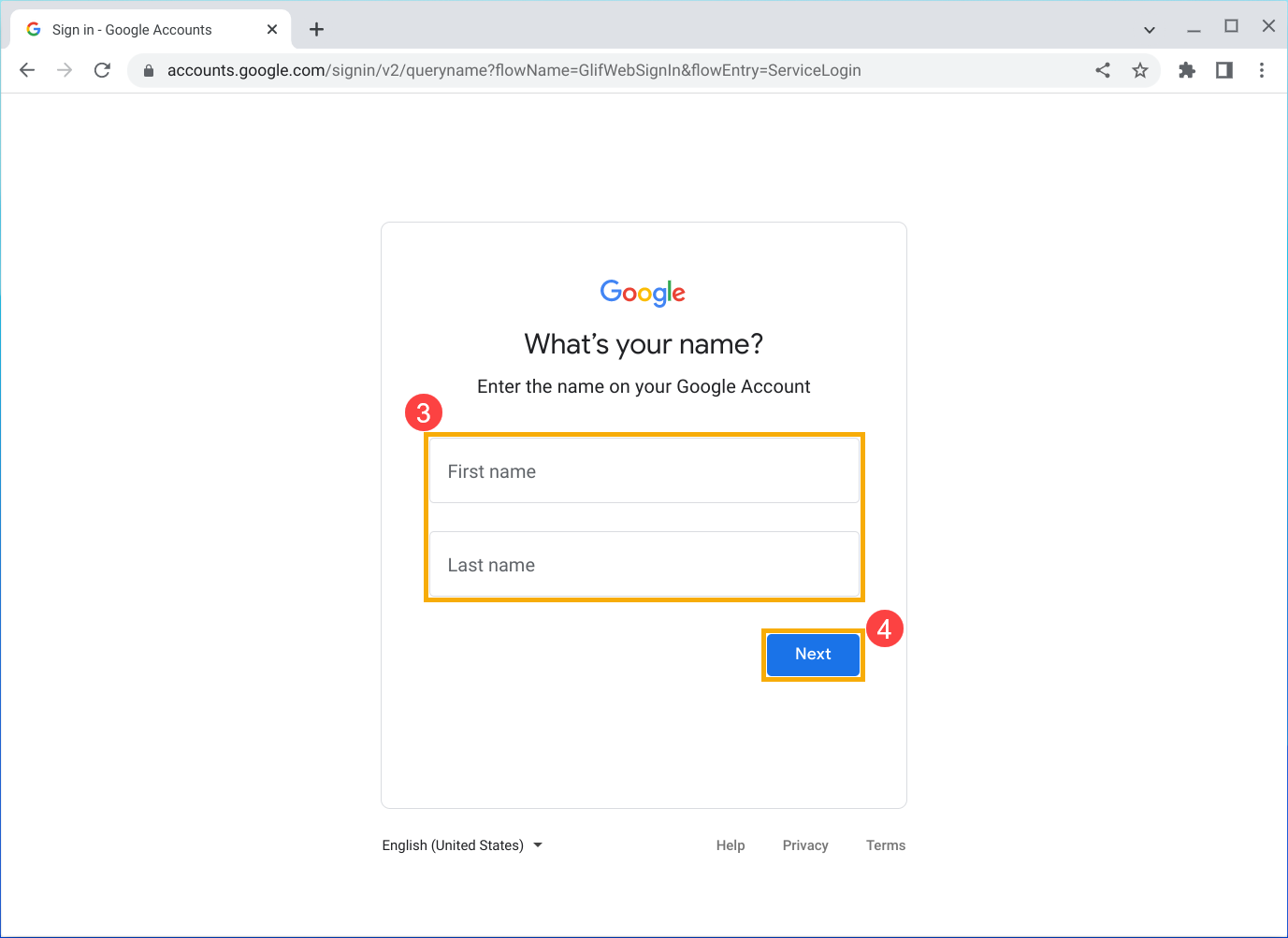
- หากคุณป้อนที่อยู่อีเมลสำรองเพื่อค้นหาบัญชี Google ของคุณ คุณอาจได้รับข้อความ “Google จะส่งรหัสยืนยันไปยังที่อยู่อีเมล”
คลิก Send จากนั้นตรวจสอบกล่องรับอีเมลสำรองของคุณว่าได้รับอีเมลจาก Google หรือไม่
หมายเหตุ: หากคุณไม่พบ โปรดลองตรวจสอบโฟลเดอร์สแปมหรือขยะเพื่อหาอีเมลที่ชื่อว่า "คำถามเกี่ยวกับการสนับสนุนของ Google ของคุณ"
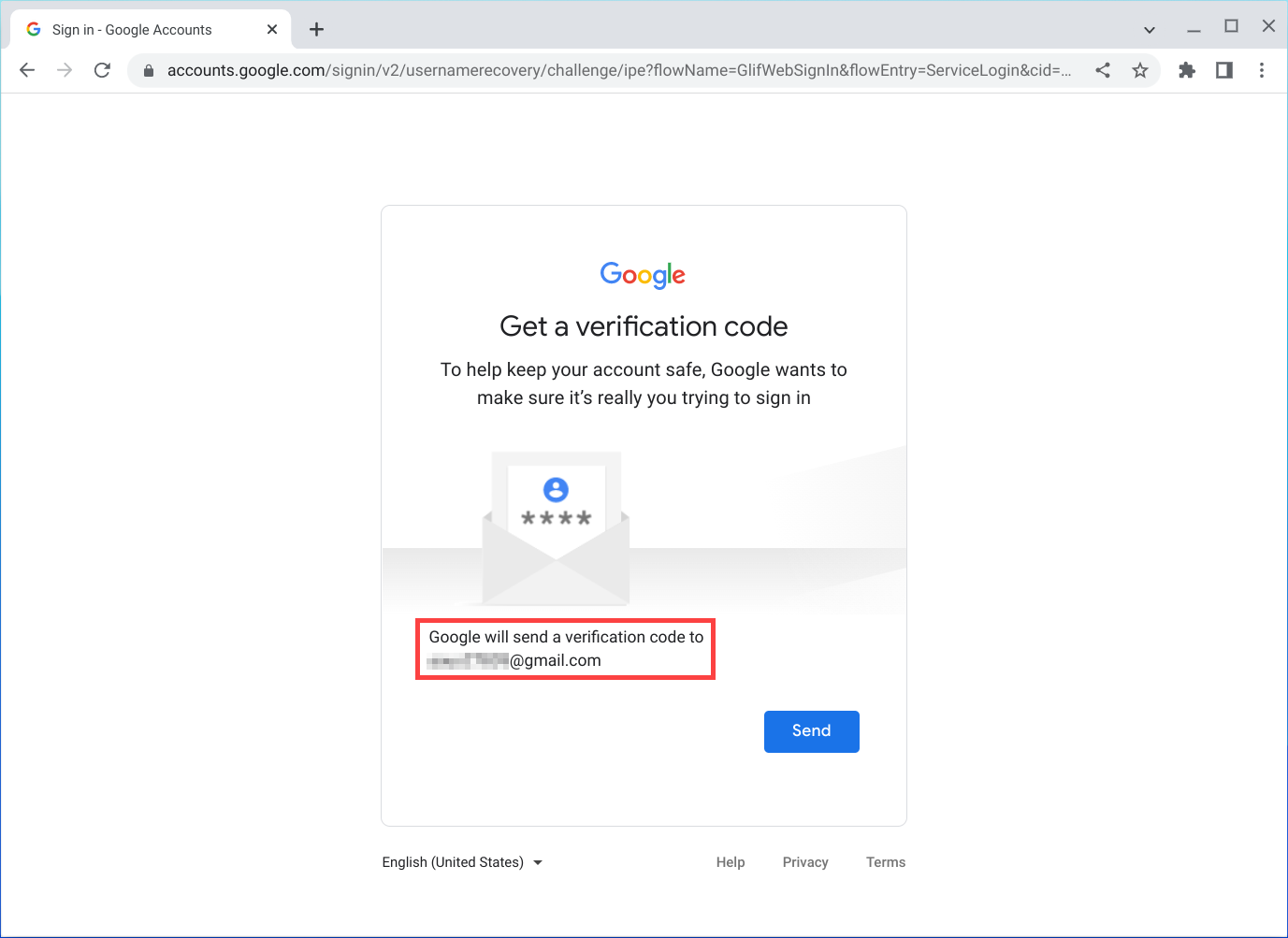
ป้อนรหัสยืนยัน จากนั้นคลิก ถัดไป เพื่อกรอกชื่อบุคคลที่คุณพยายามลงชื่อเข้าใช้
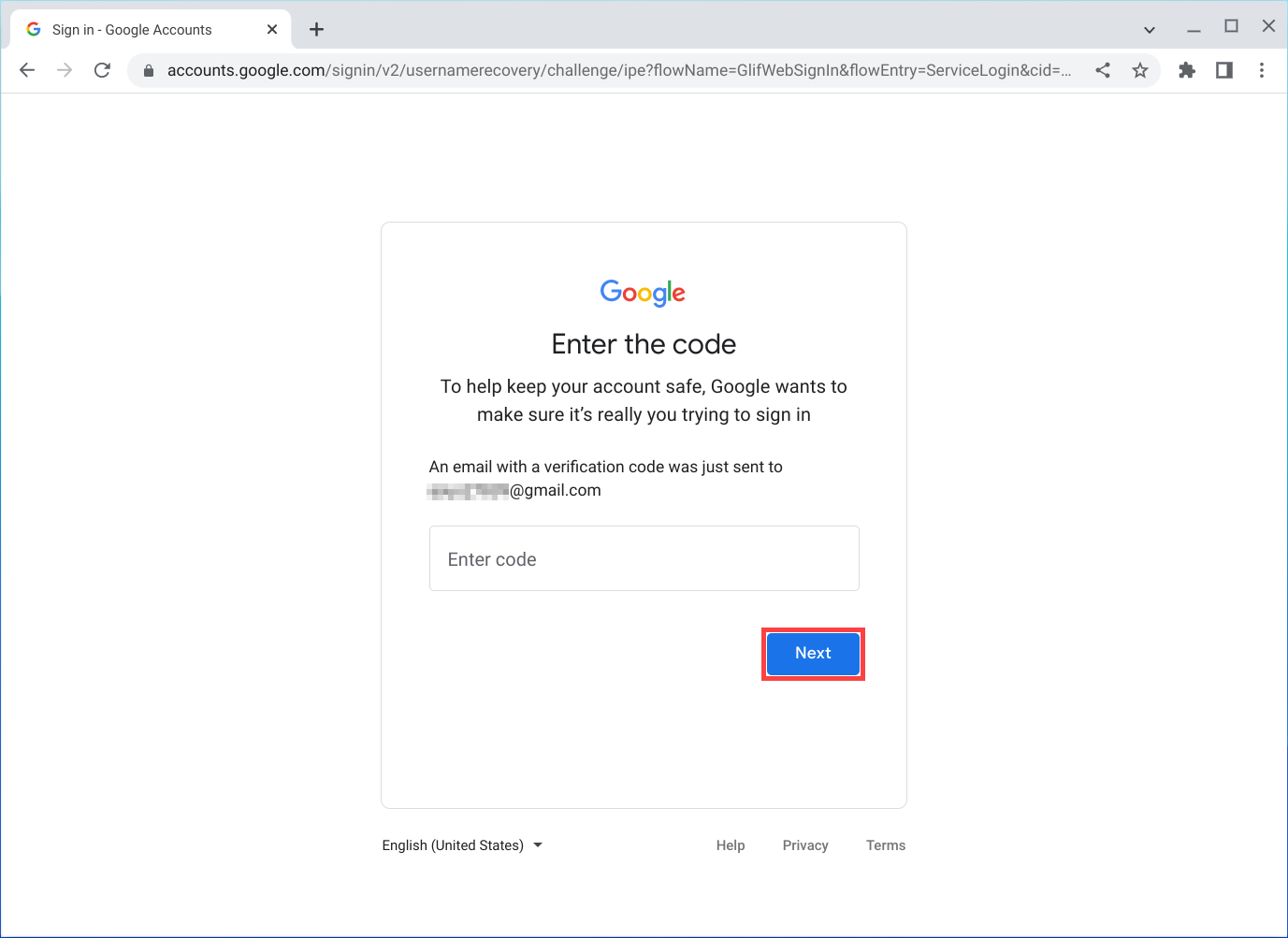
- หากคุณป้อนหมายเลขโทรศัพท์เพื่อค้นหาบัญชี Google ของคุณ คุณอาจได้รับข้อความ “Google จะส่งรหัสยืนยันไปยังหมายเลขโทรศัพท์” คลิก Send
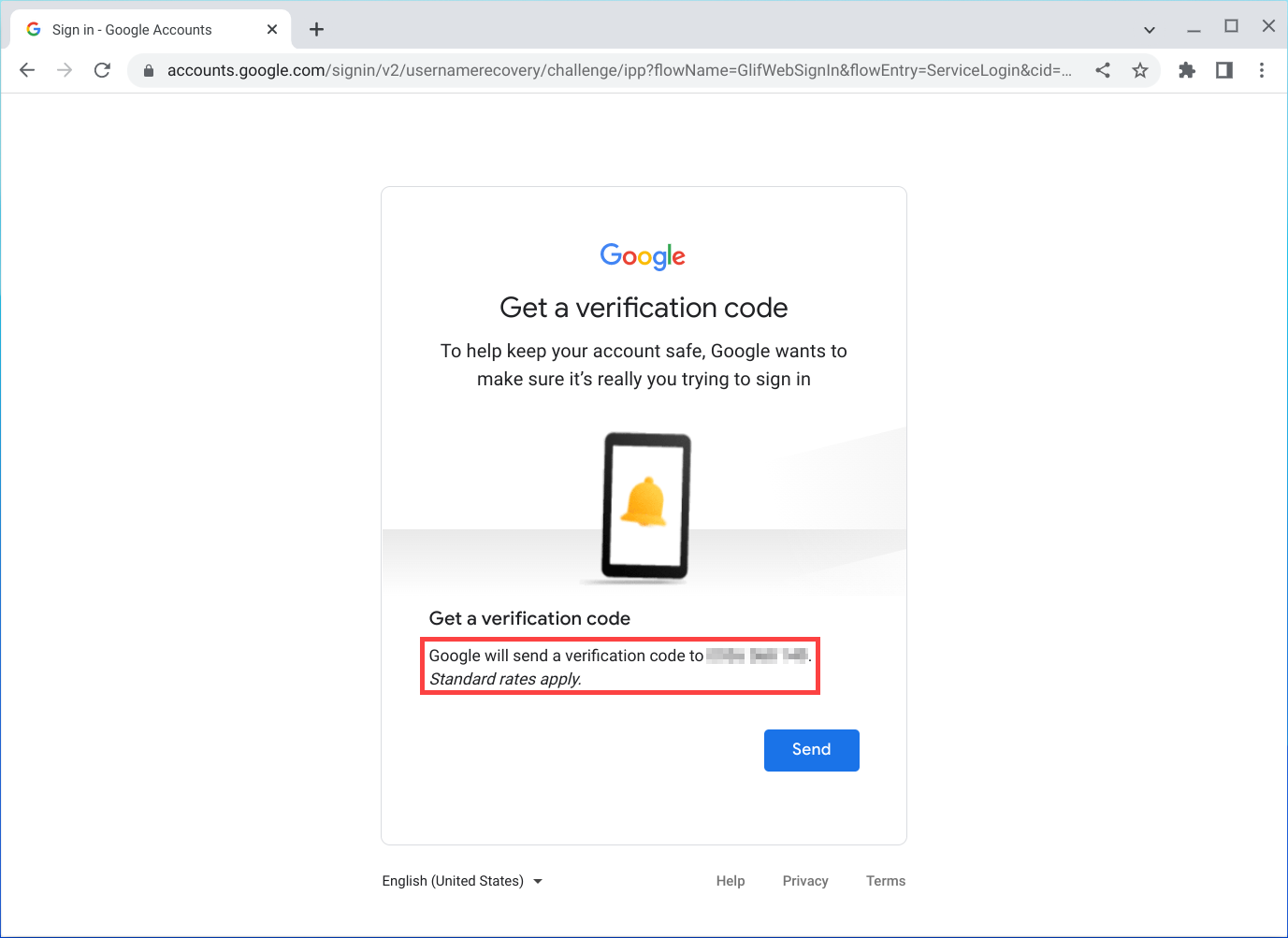
ป้อนรหัสยืนยัน จากนั้นคลิก ถัดไป เพื่อกรอกชื่อบุคคลที่คุณพยายามลงชื่อเข้าใช้
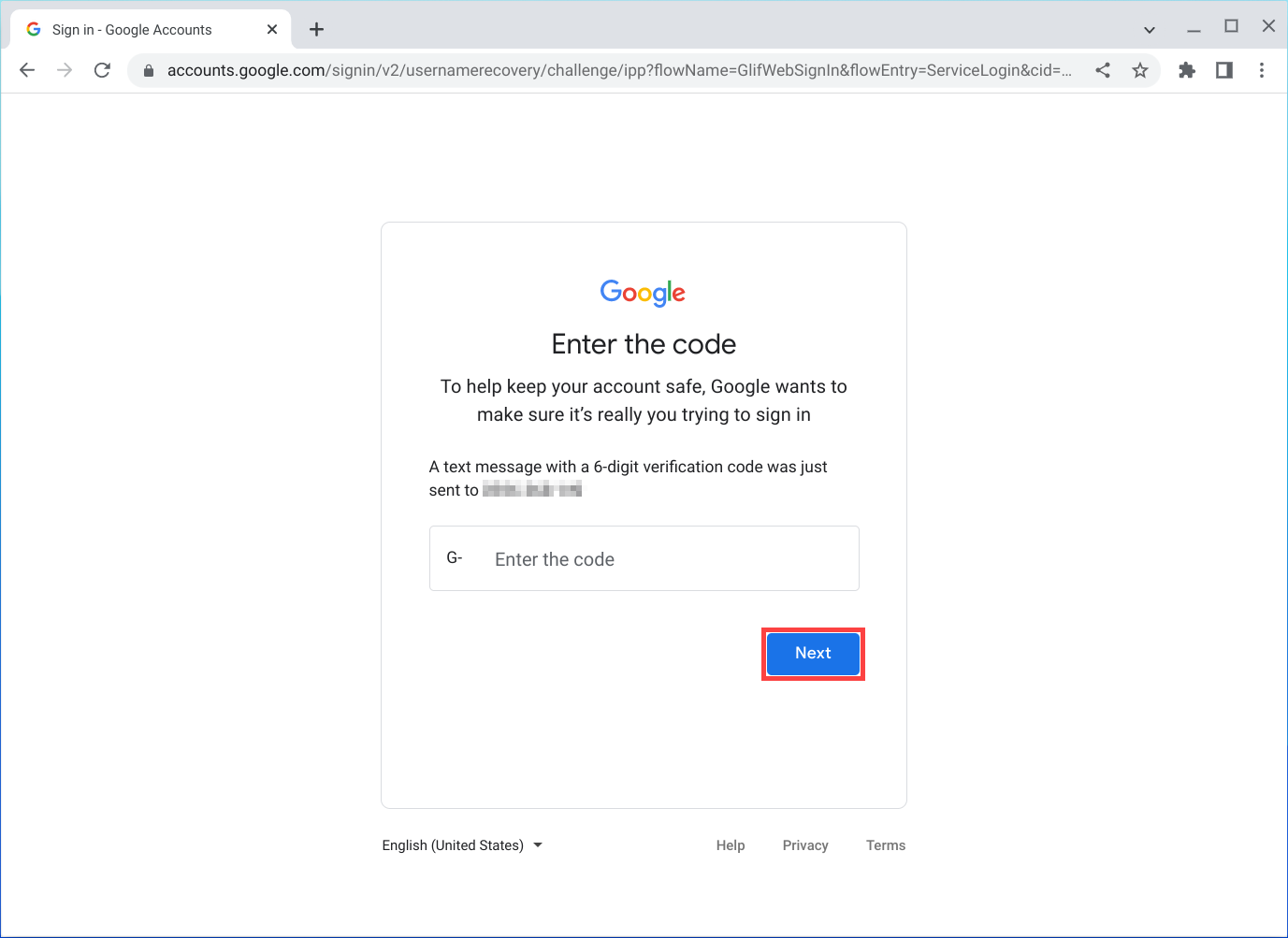
- หลังจากยืนยันรหัสแล้ว คุณจะพบชื่อผู้ใช้ของบัญชีของคุณในรายการชื่อผู้ใช้ที่ปรากฏขึ้น
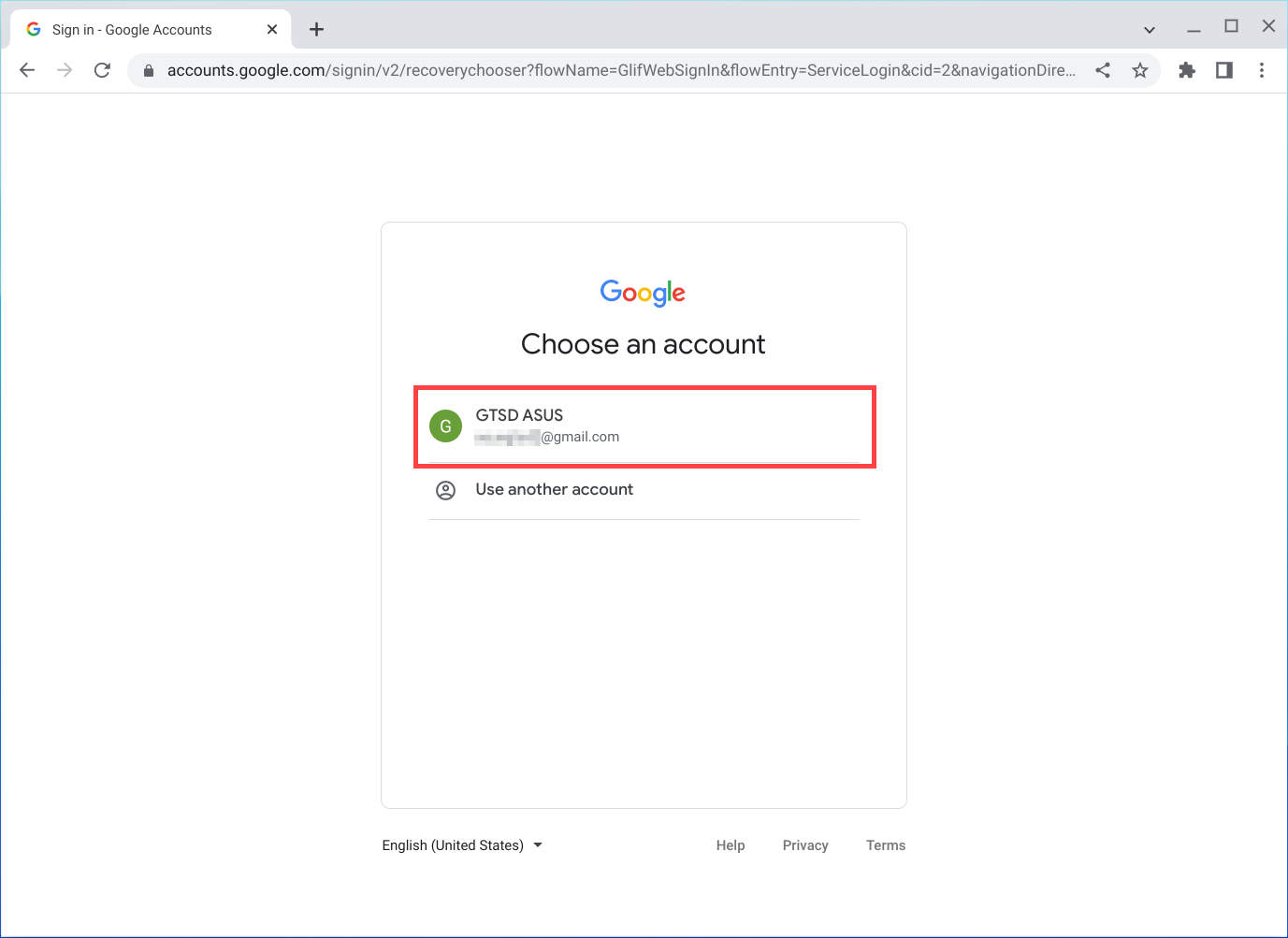
สำหรับรายละเอียดเพิ่มเติม โปรดดูความช่วยเหลือเกี่ยวกับ Google Account จาก Google: